はじめに
この度、個人事業主なることを決めました。
ただ、個人事業主になるにも漠然とした不安がつきまとい、なかなか1歩を踏み出せずにいました。
しかし、いざやってやってみると「必要書類の作成と税務署への渡しに行くだけ」、、、
ビックリするくらい簡単でした!!
私と同じように「個人事業主になりたいけど不安」という方へ向けて、私が実際に行った手順を紹介します。
まず、必要なタスクは次の通りです。
申請書類を作成する
申請書は、国税庁のHPに記載方法付きでフォーマットが掲載されています。
しかし、見慣れない単語が多く、間違ったらと思うと不安になります。
青色申告は、帳簿などの会計書類をしっかり作成する代わりに税金を安くしてくれる制度です。
基礎的な簿記知識と会計ソフトがあれば青色申告でも問題なと思っています。
もし、不安であれば白色申告でも大丈夫です。
申請書の作成には、私は会計クラウドサービス「freee」を利用しました。
アカウントを作成し、ガイド付きの入力項目を埋めていけば、開業届の作成を作成できます。
開業届作成までは無料です。
※作成後、会計クラウドサービス(月額1,000円程度)の利用を案内されますが、必要なければ無視できます。
申請情報の入力
申請者の氏名、生年月日、住所、連絡先を入力します。
※住所は、住民票やマイナンバーカードの記載と合わせると良いと思われます。
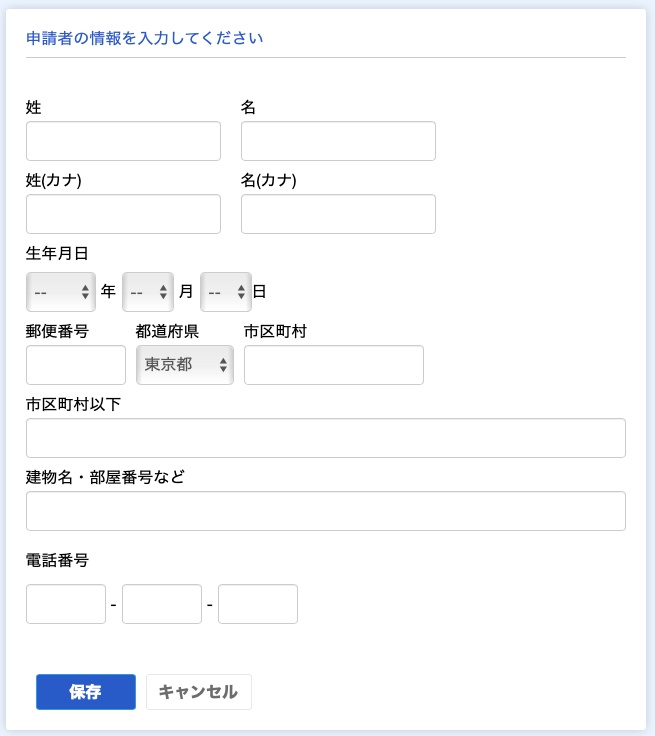
職場を選択します。
初めからオフィスを借りる人は稀だと思うので、基本は「自宅」となります。
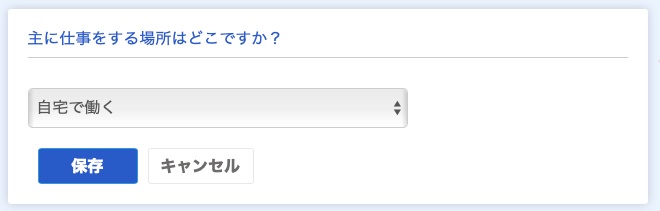
仕事内容を入力します。
ブログ運営を想定すると以下のようになります。
仕事の種類:フリーランス
仕事の概要:自由記入 > WEBサイト運営、インターネットビジネス、コンサルティング及びそれに付随する業務
具体的な内容に加えて、「それに付随する業務」と記載することで多少の融通が効くようになります。
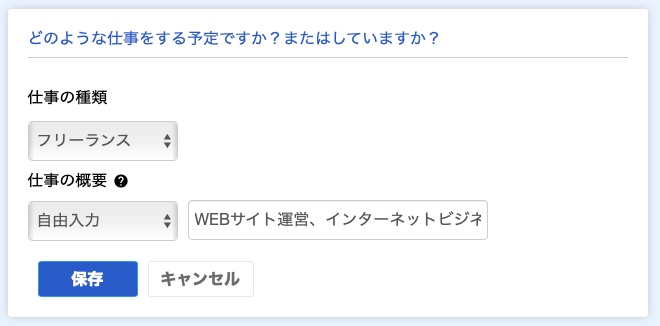
屋号と事業開始日を入力します。
屋号とは、「企業名」のようなモノで、個人事業主用の口座は「屋号名義」で開設します。
事業開始日は、申請の2ヶ月前まで設定可能です。
基本的に事業開始日以降から計上します。
今回は、ブログ運営用のサーバを2021/9/18に利用開始したので、それが含まれるように設定しました。
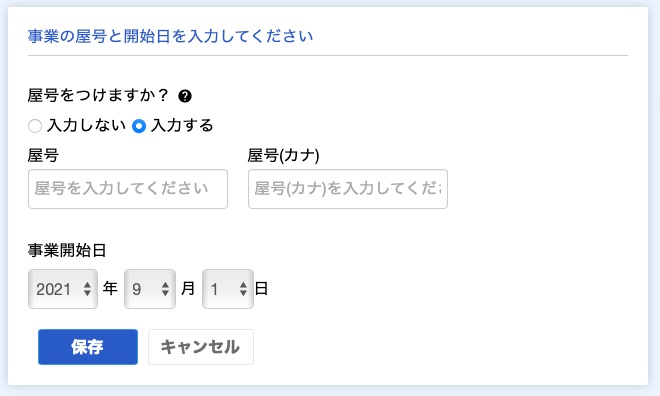
収入内容を入力します。
収入の種類は、不動産関連、山林関係でなければ基本的に事業所得になります。
「予想される収入」は、税務署への申請項目ではないです。
恐らく、freeeからのアンケートなので、気軽に答えましょう。
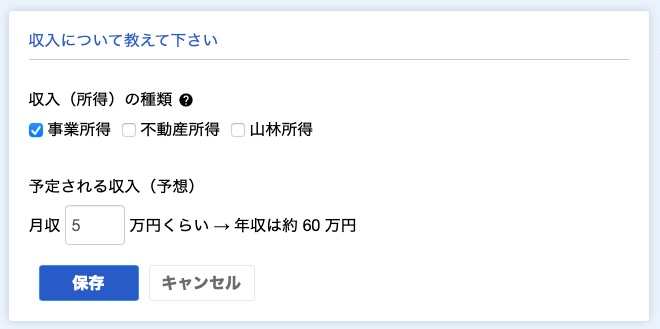
従業員情報を入力します。
既に、誰かを雇っている場合はその内容を入力します。
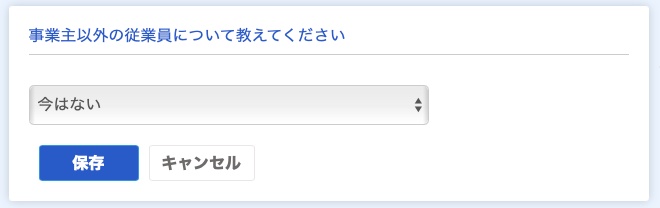
確定申告の種類を選択します。
freeeでは、青色申告をオススメしています。
確かに税金が安くなるメリットがありますが、青色申告をするためには基礎的な簿記知識と会計ソフトが必要になります。
お気づきの方が多いと思いますが、freeeが青色申告をオススメしているのは、freeeの会計クラウドサービスを使わせたいからです。
とはいえ、以下に書かれたメリットも事実なので、私は青色申告をしてfreeeのサービスを使うことにしました。
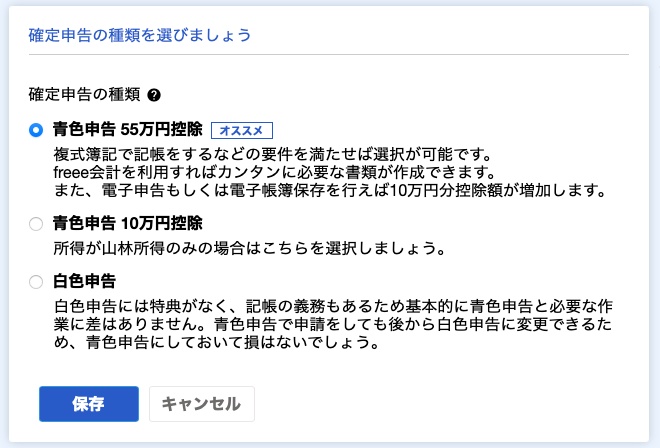
最後に、入力内容を確認して、問題がなければ次の入力画面に移動します。
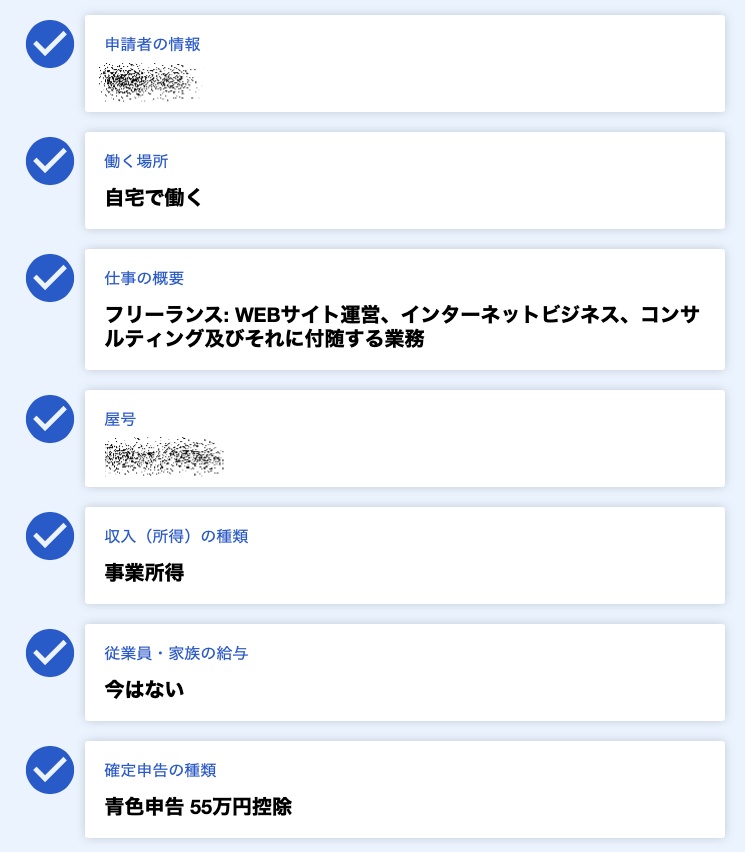
申請書の作成と提出方法の案内
住所に記載した市区町村を選択します。
選択すると提出先税務署が地図付きで表示されます。
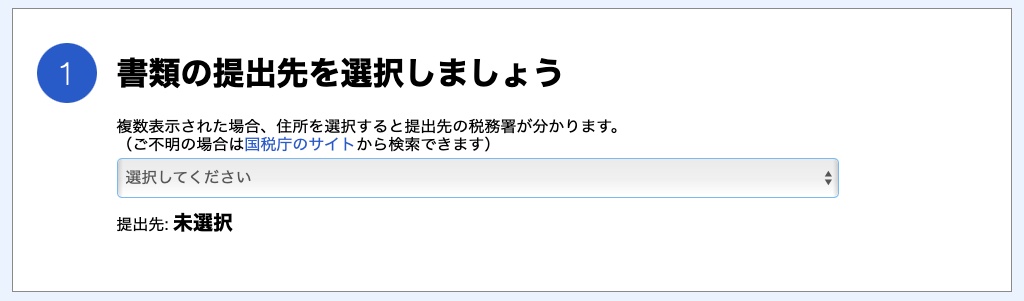
申請書の提出方法を選択します。
税務署に時間を作れる方は「税務署で提出」にするとイレギュラーな場合にも対応ができます。
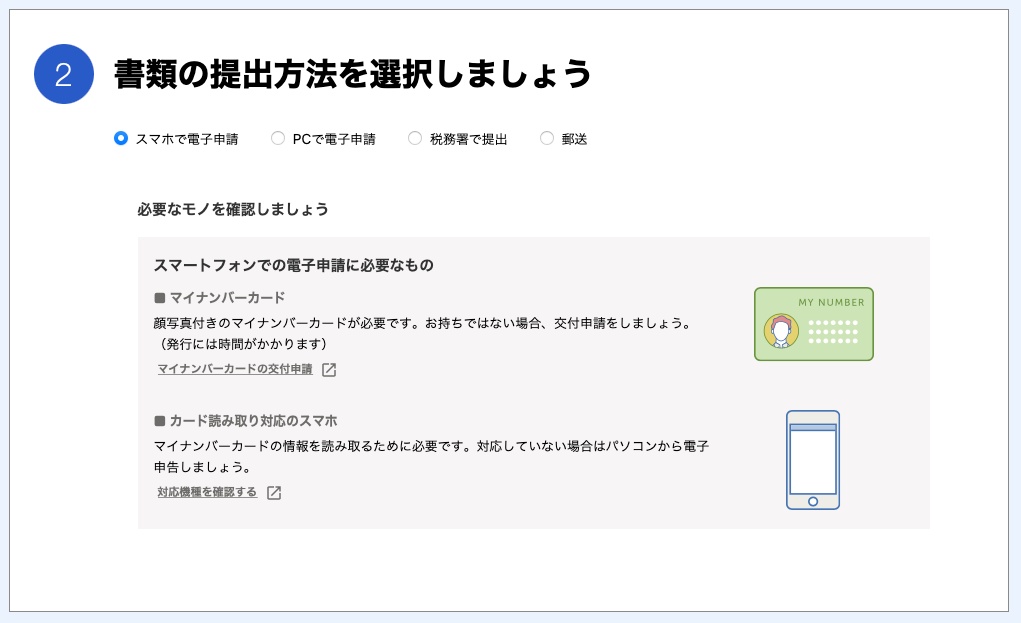
「書類を確認する」ボタンをクリックして、申請書を表示させます。
記載内容に問題がなければ、PDFで保存しておきましょう。
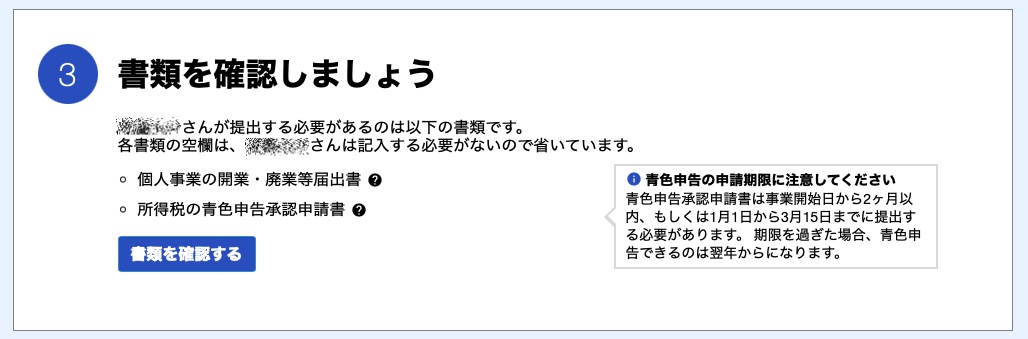
書類を印刷して原本と控えに提出日と個人番号(マイナンバー)の記入、押印を行います。
※最近は、押印不要のケースも増えてきましたが、手元に印鑑があれば押印しておきましょう。
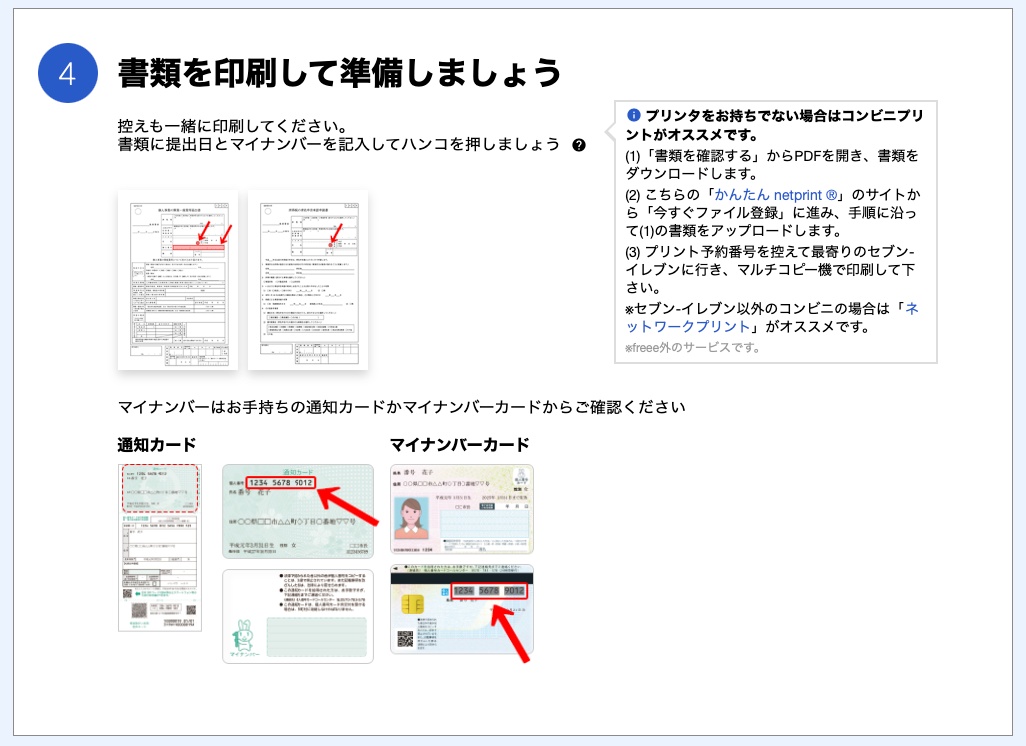
書類一式と本人確認書類を持って、税務署に提出します。
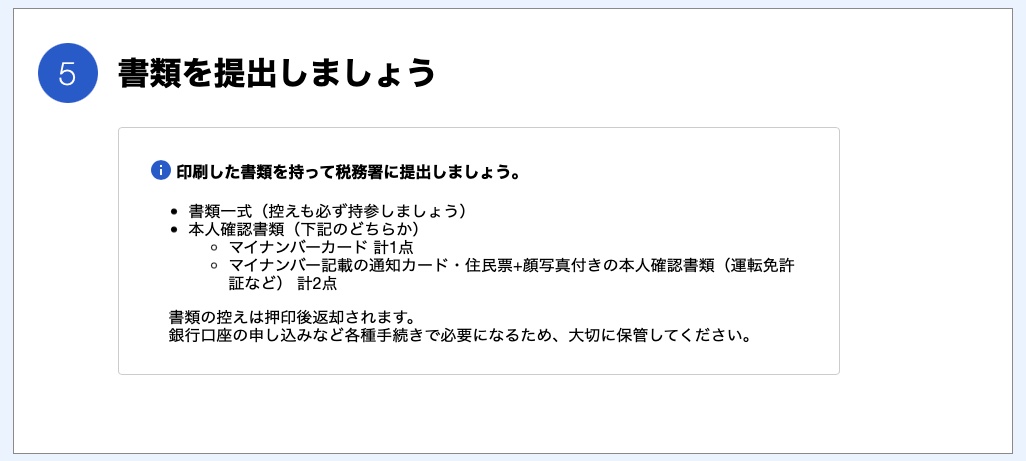
申請書類を税務署に提出する
税務署へは書類提出は、不備等がなければ「書類を提出して、マイナンバーカードを見せる」だけです。
受付の方の確認が終わり、控えを受け取ったら「個人事業主」になりました!
ビックリするくらい簡単で、体感では5分ぐらいの作業でした。
この時点から、屋号を使用できるようになります。
個人事業主用の銀行口座を開設する
税務署に開業届を提出できたので、「屋号」が使用できるようになりました。
早速、銀行口座を開設したいのですが、、、
恐らくメガバンク(三菱UFJ、三井住友、みずほ)など実店舗がある銀行では、個人事業主用口座を開設するのは難しいでしょう。
※または、口座管理手数料などを要求される可能性があります。
そのため、ネット銀行での口座開設がオススメです。
※むしろ、まだ売り上げもない状態ではネット銀行しか選択肢がありません。
ネット銀行であれば、特段の優劣はないと思っています。
有名どころとしては次のネット銀行ではないでしょうか?
・PayPay銀行
・住信SBIネット銀行
・楽天銀行
・GMOあおぞらネット銀行
私は、freeeで開業届を作成したときに紹介された「PayPay銀行」で口座開設しました。
※freeeで入力された内容が連携されていたので、簡単に申請できました。
お昼頃に口座開設の申請をしたら、夕方に口座開設完了の連絡が来たのには驚きました(笑)
会計ソフト(WEBサービス)を購入/契約する
会計処理は、自分自身で帳簿を付けて管理することもできますが、非常にオススメできないです。
理由は単純に大変だからです。
各取引の仕分けだけでなく、確定申告時の損益計算書と貸借対照表の作成は手間がかかります。
これらの作業が「好き好きで、どうしても自分でやりたい!」という方でなければ、やめた方が良いです。
では、どの製品を利用するか?
順を追って整理しましょう!
製品形態(WEBサービス or ソフト)の選択
まず決めるべきは製品形態なので、それぞれを比較しています。
| 製品形態 | 概要 | メリット | デメリット |
|---|---|---|---|
| WEBサービス | インターネットを利用して ブラウザからアクセスして使用 | ・どのデバイスからでもアクセス可能 ・少額から利用可能 ・OSアップデートの影響を受けない ・法改正などに自動対応してくれる | ・インターネットがないと使用できない。 ・毎月費用が発生する |
| ソフト | PCにインストールして使用 | ・費用はソフトの購入費のみ(長く使えばお得) | ・基本的に1台でしか利用できない ・OSアップデートや法改正などで、ソフトの買い直しとなる可能性がある |
私は、デバイスに囚われない、少額からスタートできることを重視して「WEBサービス」を選択しました。
WEBサービスの選択
有名どころとしては、次のサービスがあります。
※「プラン」は、青色申告を行う前提で必要最低限のモノを選択しました。
| WEBサービス | プラン | 料金(年額) | コメント |
|---|---|---|---|
| freee | スターター | 11,760円 | 初心者向け。 なんとなくの簿記知識があれば使用が可能。 ただし、手軽すぎて若干物足りない感がある。 |
| マネーフォワード | パーソナル | 11,760円 | 簿記知識がないと、扱いが難しい。 しかし、簿記知識さえあれば、学んだ手順に従って シンプルに仕分けが行える。 |
| 弥生会計 | やよいの青色申告 オンライン | 8,000円 | 初心者にはハードルが高い。 ただ、弥生会計シリーズは税理士に愛用されているので、 税理士と仕事をする場合はスムーズに連携できる。 |
私は、日商簿記2級まで取得しましたが、実際に仕分け作業を行うのは初めてなので、初心者向けのfreeeを選択しました。
最後に〜これまでの支払を登録する〜
開業届に記載した「事業開始日」以降に発生した支払をfreeeに登録します。
今回登録するのはブログ運営用サーバ「ConoHa利用料」と会計サービス「freee利用料」になります。
一例として、「ConoHa利用料」の登録内容を紹介します。
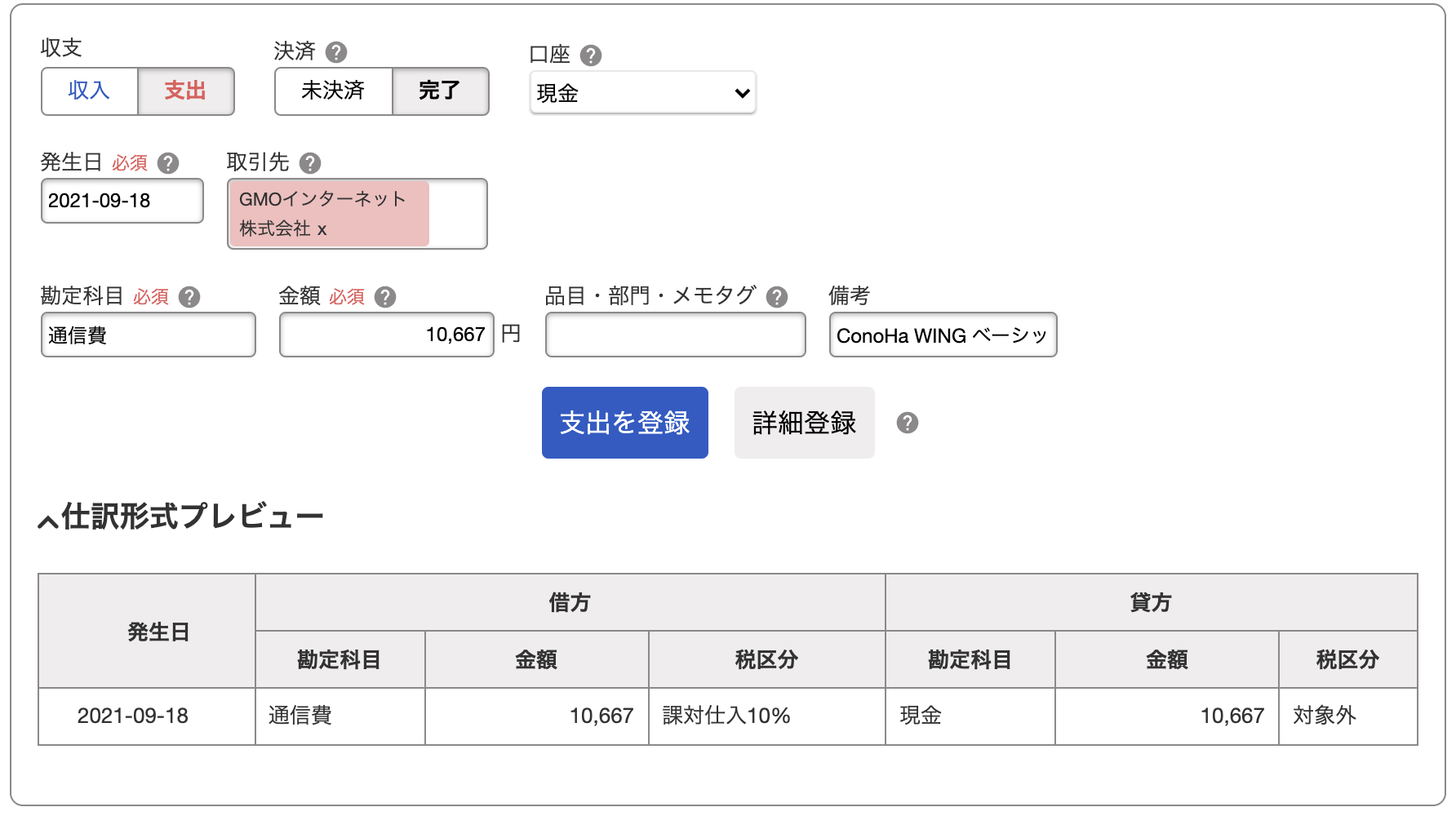
このように、今後は支払だけでなく収入も含めて記入できるように頑張ります!




コメント